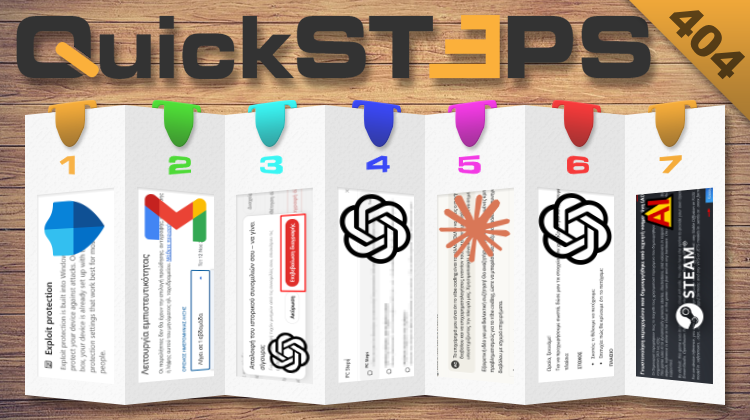Αυτή την εβδομάδα, στέλνουμε email με ημερομηνία λήξης στο Gmail, και απενεργοποιούμε το Exploit Protection στα Windows 11. Διαγράφουμε μαζικά συνομιλίες στο ChatGPT, αξιοποιούμε το Claude για να κάνουμε αποτελεσματικές έρευνες, και χρησιμοποιούμε μία ισχυρή προτροπή-πρότυπο. Τέλος, ελέγχουμε παιχνίδια του Steam για περιεχόμενο AI.
Προτάσεις συνεργασίας
Τα νέα άρθρα του PCsteps
Γίνε VIP μέλος στο PCSteps
Για να δείτε όλες τις δημοσιεύσεις της στήλης, μπορείτε είτε να κάνετε κλικ στην κατηγορία QuickSteps…

…ή να επισκεφθείτε αυτόν τον σύνδεσμο. Για να βλέπετε ανά πάσα στιγμή τις νέες δημοσιεύσεις της στήλης μας, μπορείτε να προσθέσετε το link στους σελιδοδείκτες σας.
Πώς απενεργοποιώ το Exploit Protection στα Windows 11
Το Exploit Protection είναι ένα σύνολο ενσωματωμένων τεχνικών περιορισμών που προστατεύουν τα Windows από κακόβουλο λογισμικό. Ωστόσο, τα Windows 11 δεν προσφέρουν έναν ενιαίο διακόπτη για την πλήρη απενεργοποίηση του.
Αν θέλουμε να επέμβουμε σε αυτό, το μόνο που μπορούμε να κάνουμε είναι να απενεργοποιήσουμε μεμονωμένους περιορισμούς σε επίπεδο συστήματος ή ανά εφαρμογή. Επιπλέον, η Microsoft συνιστά να το απενεργοποιούμε μόνο για συγκεκριμένες εφαρμογές που προκαλούν προβλήματα συμβατότητας.
Αρχικά, πληκτρολογούμε στην αναζήτηση “Ασφάλεια των Windows” και πατάω “Άνοιγμα”.
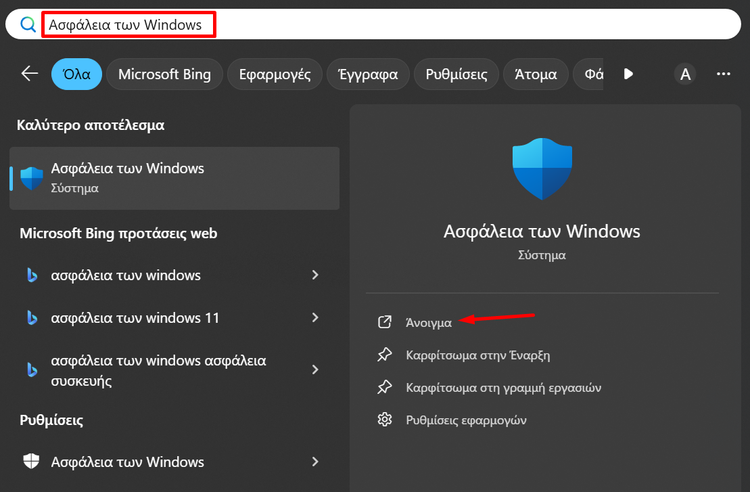
Στη συνέχεια, κάνουμε κλικ στο “Έλεγχος εφαρμογών και προγράμματος περιήγησης”.
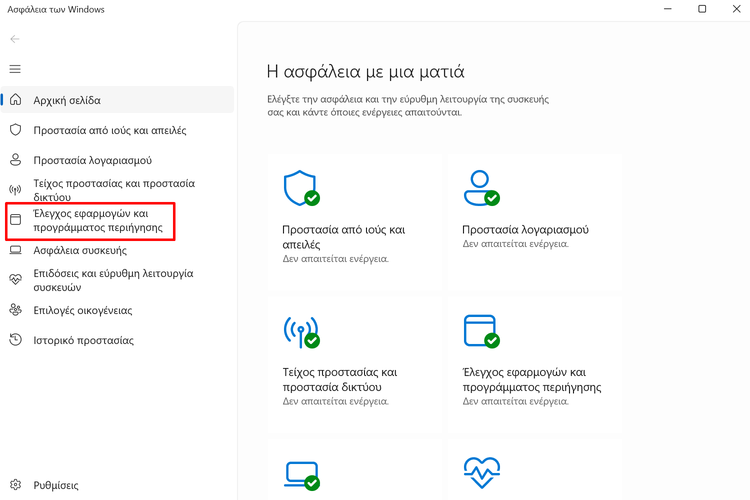
Έπειτα, εντοπίζουμε και πατάμε το “Ρυθμίσεις Exploit protection”.
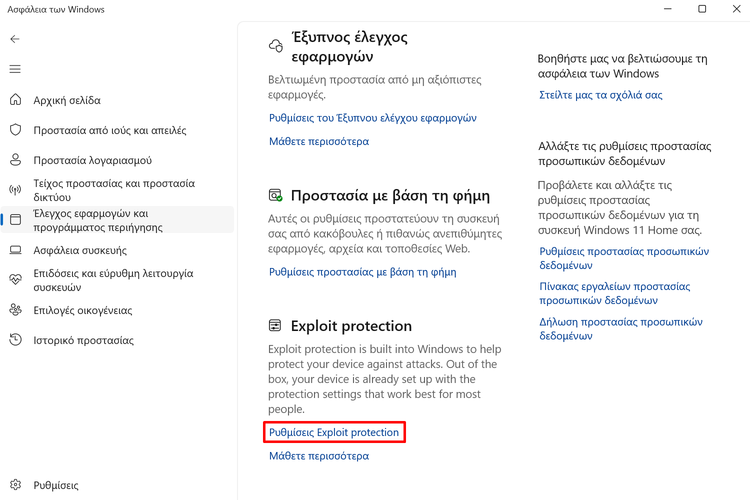
Μετά, μεταβαίνουμε στην καρτέλα “Ρυθμίσεις προγράμματος” και κάνουμε κλικ στο “+” διπλά στο “Προσθήκη προγράμματος για προσαρμογή” και πατάμε “Επιλέξτε την ακριβή διαδρομή αρχείου”.
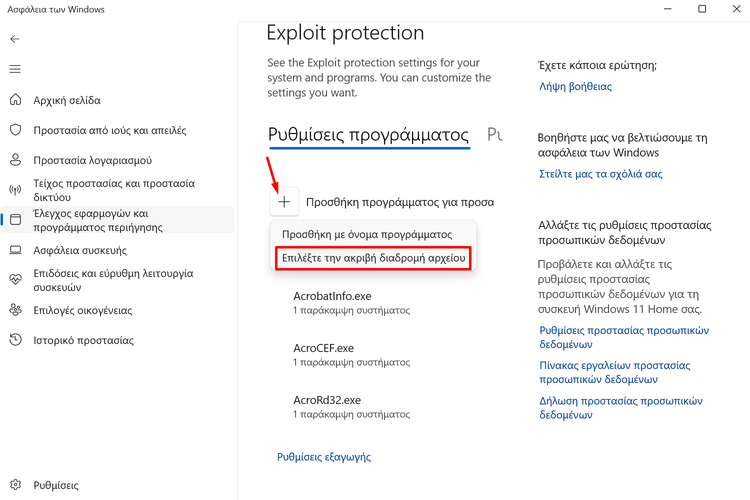
Στο παράθυρο που θα ανοίξει, εντοπίζουμε το αρχείο .exe του προγράμματος για το οποίο θέλουμε να απενεργοποιήσουμε την προστασία, το επιλέγουμε, και κάνουμε κλικ στο “Άνοιγμα”.
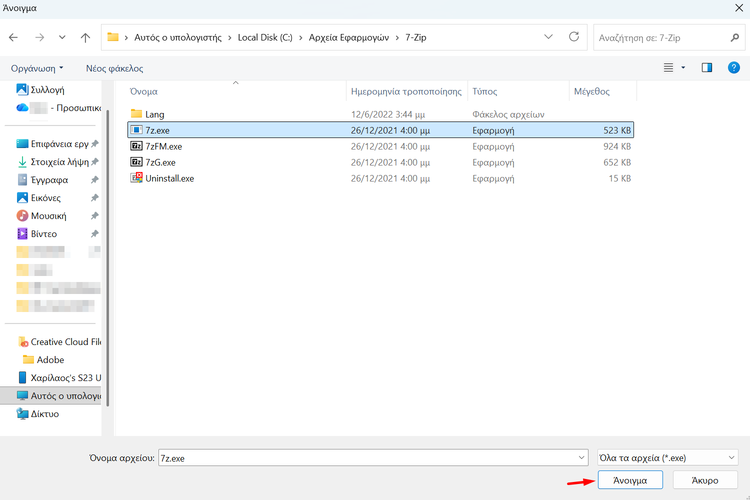
Θα ανοίξει ένα πλαίσιο που περιέχει τους περιορισμούς που ισχύουν για την εφαρμογή που επιλέξαμε.
Για να απενεργοποιήσουμε έναν συγκεκριμένο περιορισμό, επιλέγουμε το πλαίσιο “Παράκαμψη ρυθμίσεων συστήματος” – ακριβώς κάτω από αυτόν – και διατηρούμε τον διακόπτη στο “Ανενεργό”.
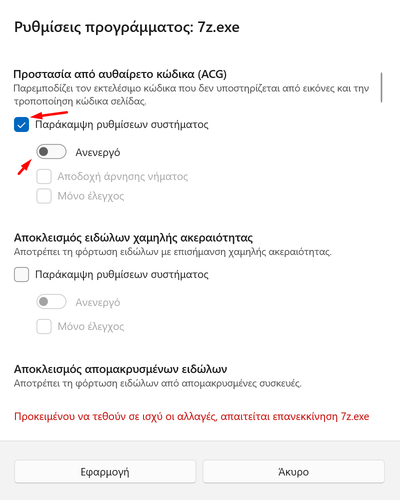
Μόλις πραγματοποιήσουμε όλες τις αλλαγές, πατάμε “Εφαρμογή”.
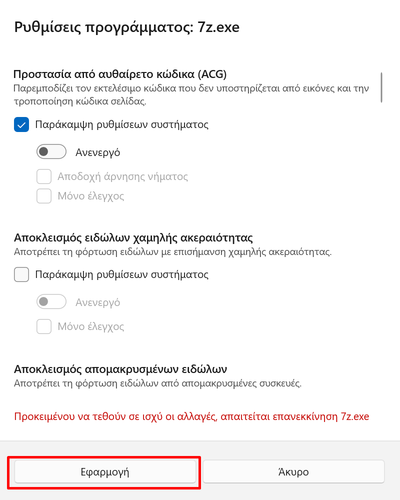
Πώς στέλνω email με ημερομηνία λήξης μέσω Gmail
Το Gmail προσφέρει την “Λειτουργία εμπιστευτικότητας”, η οποία παρέχει διάφορες λειτουργίες ασφαλείας. Μεταξύ άλλων, επιτρέπει να στέλνουμε μηνύματα που αυτοκαταστρέφονται, θέτοντας μια ημερομηνία λήξης.
Επιπλέον, όταν ενεργοποιούμε αυτή τη λειτουργία, οι παραλήπτες δεν μπορούν να προωθήσουν, να αντιγράψουν, να εκτυπώσουν, ή να κατεβάσουν το email στον υπολογιστή τους. Αυτό εμποδίζει την ευρεία κοινοποίηση ευαίσθητων πληροφοριών που ίσως περιέχει το μήνυμά.
Αρχικά, κάνουμε κλικ στο “Σύνταξη”, για να ανοίξουμε το παράθυρο σύνταξης νέου μηνύματος.
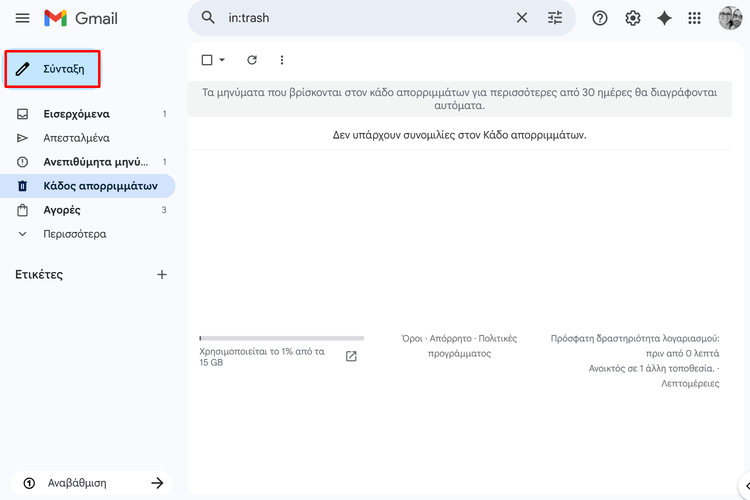
Στη συνέχεια, στο κάτω μέρος του παραθύρου σύνταξης, κάνουμε κλικ στο εικονίδιο με το λουκέτο και το ρολόι.
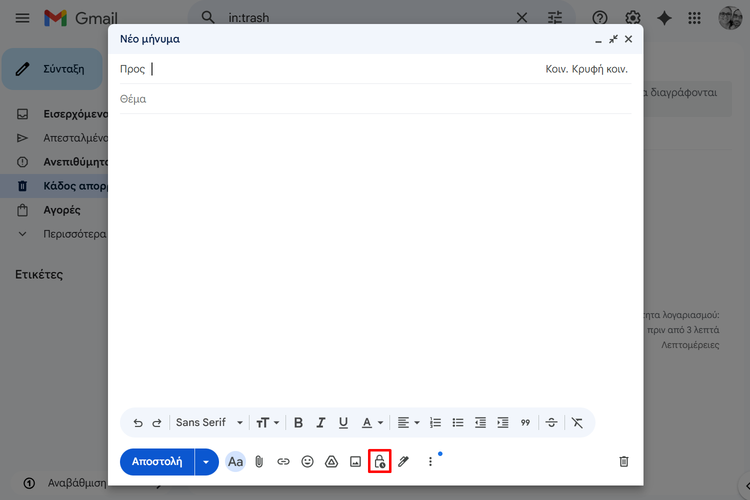
Στο παράθυρο που ανοίγει, ορίζουμε την ημερομηνία λήξης του μηνύματος. Μπορούμε να επιλέξουμε μεταξύ μίας ημέρας, μίας εβδομάδας, ενός μήνα, τριών μηνών ή πέντε ετών.
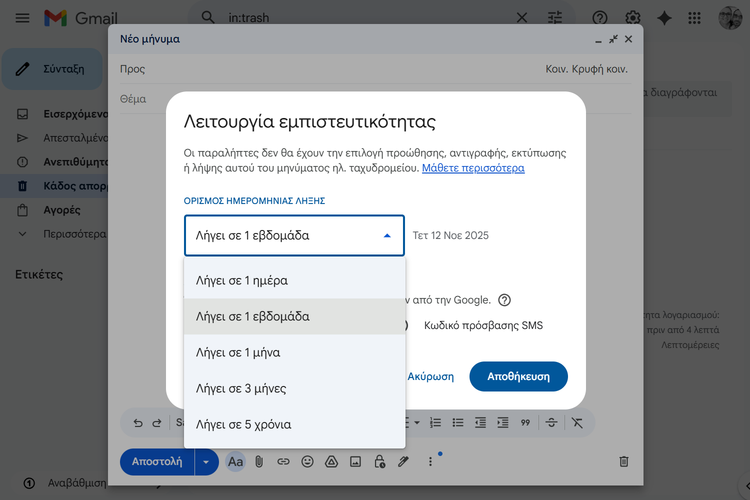
Προαιρετικά, μπορούμε επίσης να διαλέξουμε αν ο παραλήπτης θα χρειαστεί να εισάγει κωδικό πρόσβασης για να ανοίξει το email, τον οποίο δημιουργεί η Google και στέλνει με SMS.
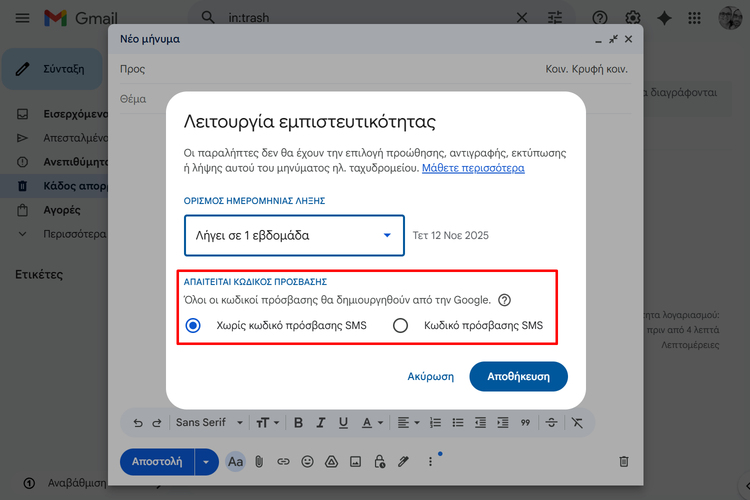
Όταν έχουμε ρυθμίσει τα πάντα, κάνουμε κλικ στο “Αποθήκευση”.
Μόλις στείλουμε το email, θα ενεργοποιηθεί ένα αόρατο χρονόμετρο και όταν αυτό μηδενίσει το μήνυμα θα εξαφανιστεί από τα εισερχόμενα του παραλήπτη.
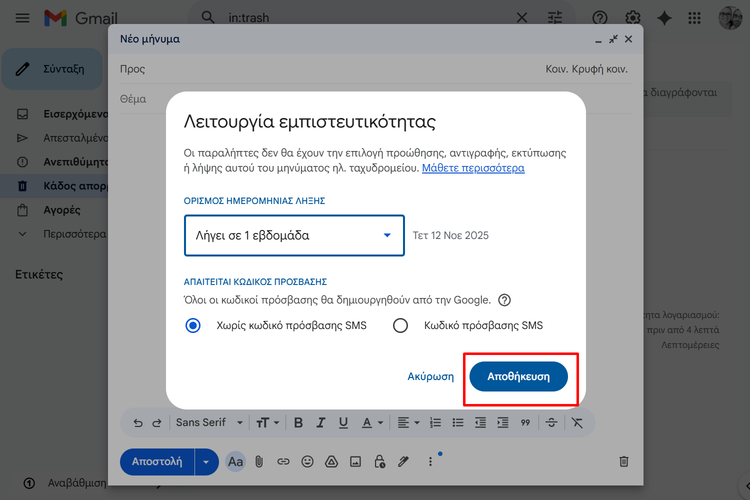
Πώς διαγράφω μαζικά όλες τις συνομιλίες στο ChatGPT
Το ChatGPT αποθηκεύει από προεπιλογή κάθε συνομιλία. Αν και αυτό το ιστορικό είναι χρήσιμο, υπάρχουν καλοί λόγοι για να διαγράψουμε τα πάντα, όπως η προστασία του απορρήτου, η βελτίωση της απόκρισης της διεπαφής, και άλλοι.
Η διαδικασία διαγραφής είναι απλή και αφαιρεί όλες τις συνομιλίες ακόμα και από τα συστήματα της OpenAI. Αρχικά, κάνουμε κλικ στο εικονίδιο του προφίλ στην κάτω αριστερή γωνία της οθόνης.
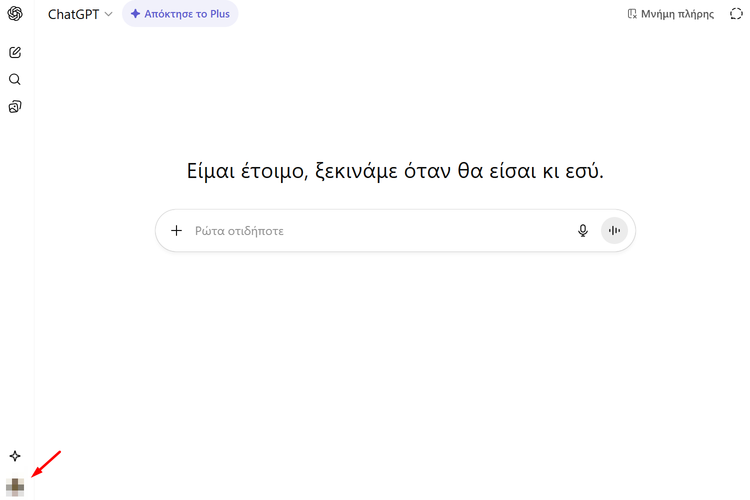
Έπειτα, πατάμε “Ρυθμίσεις”.
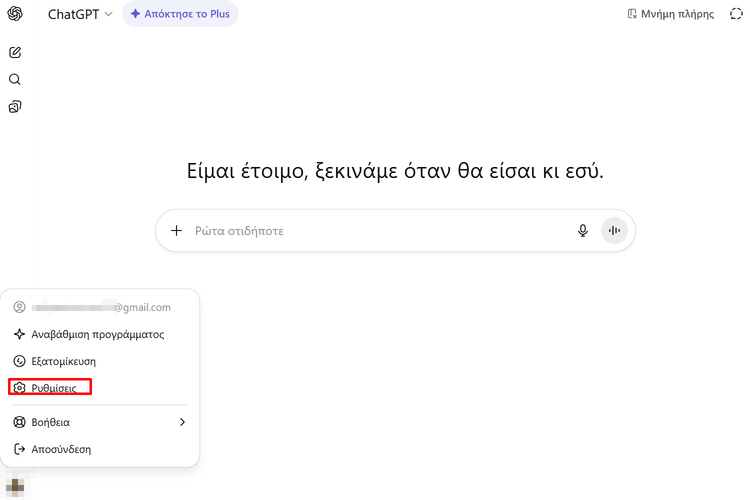
Στο παράθυρο που θα ανοίξει, κάνουμε κλικ στην επιλογή “Στοιχεία ελέγχου δεδομένων”.
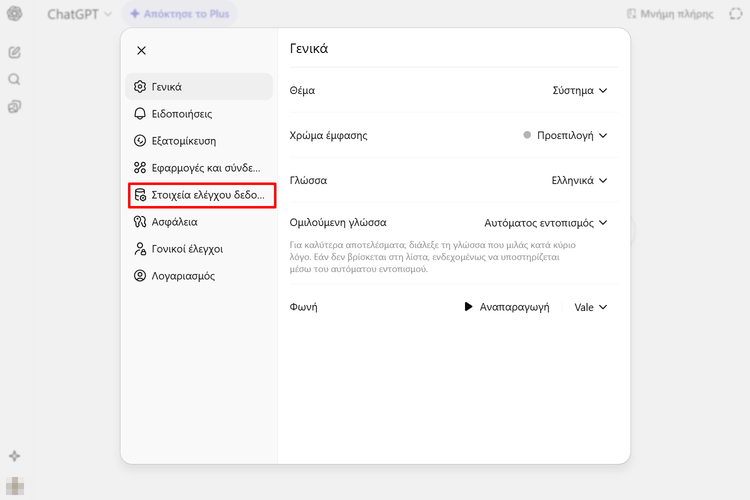
Μετά, αναζητούμε το “Διαγραφή όλων των συνομιλιών” και πατάμε το κουμπί “Διαγραφή όλων”.
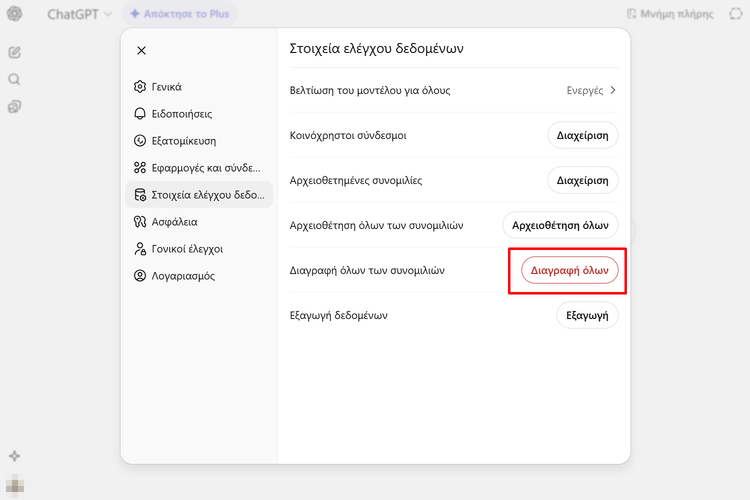
Το ChatGPT θα ρωτήσει αν είμαστε απολύτως σίγουροι, καθώς η ενέργεια αυτή δεν μπορεί να αναιρεθεί και οι συνομιλίες χάνονται οριστικά. Για να επιβεβαιώσουμε τη διαγραφή των chat, πατάμε “Επιβεβαίωση διαγραφής”.

Πώς εντοπίζω εύκολα και γρήγορα συνομιλίες στο ChatGPT
Αν έχουμε την τάση να διατηρούμε όλες τις συνομιλίες μας με το ChatGPT, ή μεγάλο πλήθος αυτών, ο εντοπισμός ενός παλιού chat μπορεί να είναι χρονοβόρος αν βασιζόμαστε μόνο στην απλή κύλιση μέσα στο ιστορικό.
Ωστόσο, μπορούμε να βρούμε εύκολα και γρήγορα μία συνομιλία, χρησιμοποιώντας ένα εργαλείο του ChatGPT που οι περισσότεροι παραβλέπουμε, την αναζήτηση.
Αρχικά, κάνουμε κλικ στο εικονίδιο ή το πλαίσιο της αναζήτησης.
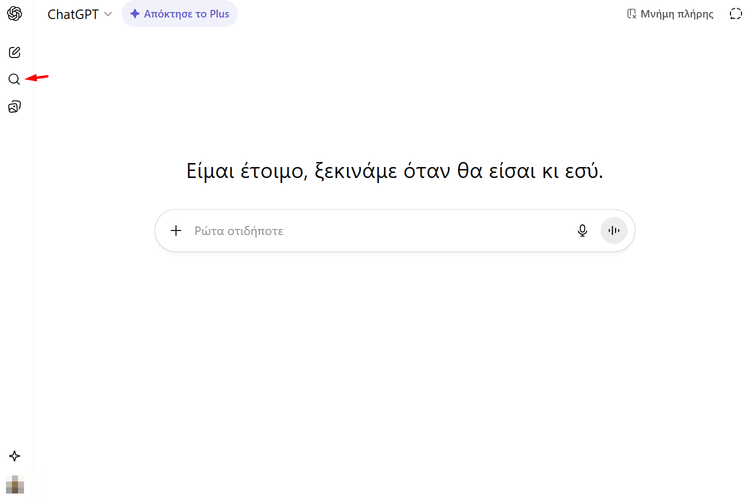
Θα εμφανιστεί ένα παράθυρο, το οποίο περιέχει ένα πεδίο αναζήτησης και τις πιο πρόσφατες συνομιλίες μας.
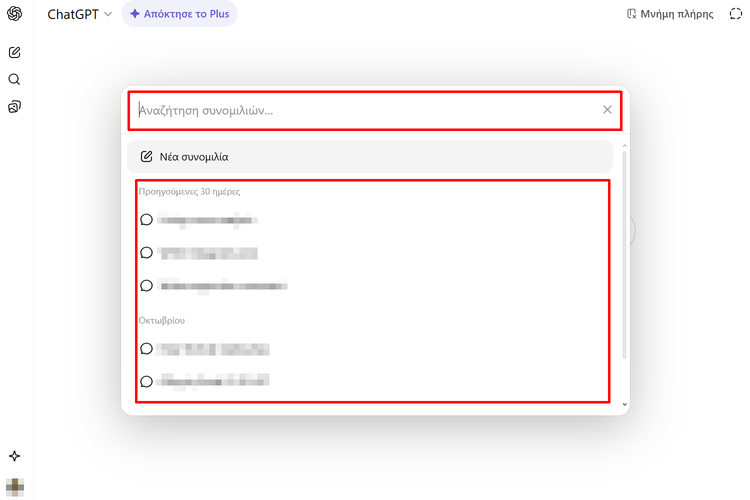
Για να εντοπίσουμε ένα chat αρκεί να πληκτρολογήσουμε οποιαδήποτε λέξη ή φράση περιέχει.
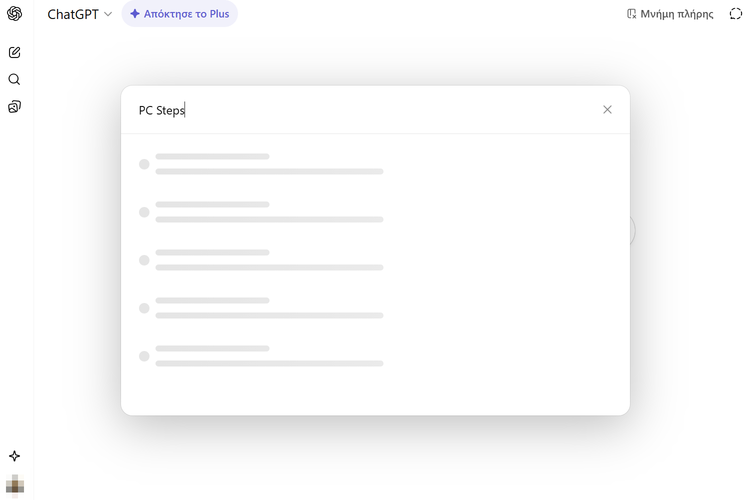
Το ChatGPT θα φιλτράρει αμέσως το ιστορικό μας και θα εμφανίσει μόνο τις συνομιλίες που ταιριάζουν με τον όρο αναζήτησης, εξοικονομώντας μας πολύτιμο χρόνο.

Πώς επιταχύνω τις έρευνές μου με τη βοήθεια του Claude
Το Claude της Anthropic μπορεί να λειτουργήσει ως ένας εξαιρετικός βοηθός έρευνας, βοηθώντας να συμπυκνώσουμε και να κατανοήσουμε οποιοδήποτε θέμα. Είναι ιδανικό για φοιτητές, επαγγελματίες, ή οποιονδήποτε θέλει να μάθει νέα πράγματα γρήγορα.
Για να αξιοποιήσουμε στο έπακρο τις δυνατότητές του, πρέπει να του δώσουμε τις σωστές προτροπές.
Αρχικά, για να βρούμε εξειδικευμένες πηγές, χρησιμοποιούμε μία προτροπή της μορφής:
Γράφω μια εργασία για το [θέμα]. Χρησιμοποιώντας όλα τα εργαλεία που διαθέτεις, συμπεριλαμβανομένων των αναζητήσεων στο διαδίκτυο, βρες πηγές που υποστηρίζουν και αντικρούουν αυτό το θέμα. Θα πρέπει να κατηγοριοποιηθούν σε πηγές που έχουν αξιολογηθεί από ανθρώπους και να προέρχονται μόνο από αξιόπιστες πηγές.
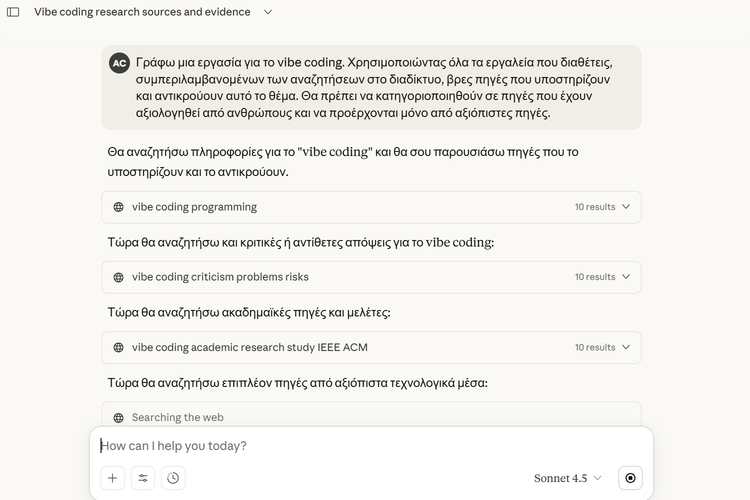
Έπειτα, για μια βαθιά ανάλυση ενός θέματος, δίνουμε προτροπές σαν την ακόλουθη:
Χρειάζομαι μια ολοκληρωμένη ανάλυση του [θέμα]. Αναζήτησε τις πιο πρόσφατες και έγκυρες πηγές και επαλήθευσε την ακρίβεια των πληροφοριών. Κάλυψε όσο το δυνατόν περισσότερους από τους βασικούς τομείς αυτού του θέματος.

Στη συνέχεια, για να κάνουμε συγκριτική ανάλυση μεταξύ δύο εννοιών, πληκτρολογούμε:
Βοήθησέ με να συγκρίνω την [έννοια Α] και την [έννοια Β] σε πολλαπλές διαστάσεις. Αναζήτησε έγκυρες πηγές για καθεμία, δημιούργησε μια δομημένη σύγκριση που να αναδεικνύει ομοιότητες, διαφορές, δυνατά και αδύνατα σημεία και δώσε παραδείγματα. Συμπερίλαβε παραπομπές για όλους τους βασικούς ισχυρισμούς.
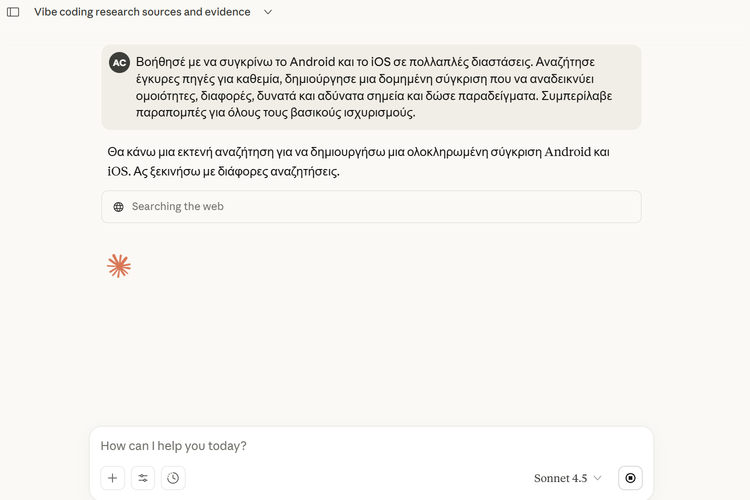
Τέλος, για να ελέγξουμε πόσο ισχυρά είναι τα επιχειρήματα μας σχετικά με ένα θέμα, ζητάμε από το Claude να παίξει τον «συνήγορο του διαβόλου»:
Το επιχείρημά μου είναι [εισάγετε το επιχείρημα]. Θέλω να γίνεις ο συνήγορος του διαβόλου και να επιχειρηματολογήσεις εναντίον του. Θα απαντάμε εναλλάξ, υποστηρίζοντας την πλευρά μας. Χρησιμοποίησε μόνο καλά τεκμηριωμένα σημεία.
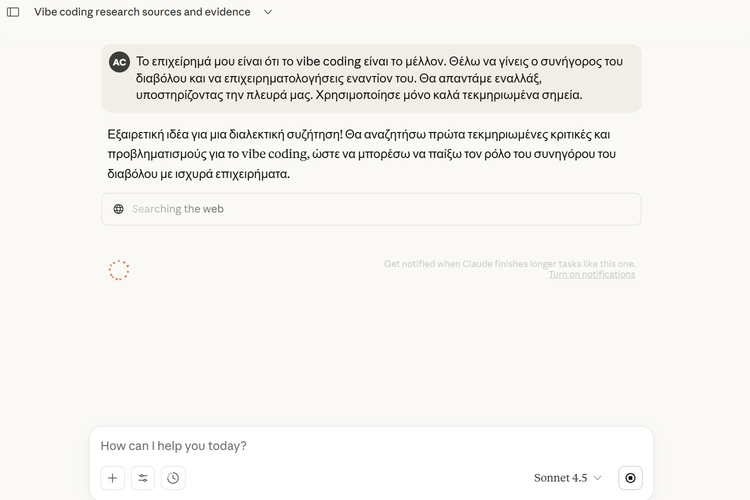
Πώς χρησιμοποιώ αποτελεσματικά το ChatGPT με μία ισχυρή προτροπή
Για να αξιοποιήσουμε στο έπακρο το ChatGPT, ειδικά για λεπτομερείς αναλύσεις, συχνά χρειάζεται να γράφουμε μακροσκελείς και εξειδικευμένες προτροπές. Αυτή η διαδικασία επανάληψης των οδηγιών μπορεί να γίνει κουραστική και χρονοβόρα.
Αντί να γράφουμε τα πάντα από την αρχή κάθε φορά, μπορούμε να χρησιμοποιήσουμε μια “κύρια προτροπή”. Αυτή η δομή λειτουργεί ως ένα έτοιμο πρότυπο που απλώς συμπληρώνουμε, εξοικονομώντας χρόνο και εξασφαλίζοντας αποτελέσματα υψηλής ποιότητας.
Αρχικά, αντιγράφουμε ολόκληρο το παρακάτω κείμενο και το στέλνουμε στο ChatGPT μέσω μιας νέας συνομιλίας. Έτσι, μπορούμε να βρίσκουμε εύκολα αυτή την κύρια προτροπή-πρότυπο, να την αντιγράφουμε, και να την τροποποιούμε ανάλογα την εργασία που θέλουμε να κάνουμε, πριν τη χρησιμοποιήσουμε σε νέο chat.
ΕΙΣΑΙ: Ένας ειδικός βοηθός.
ΣΤΟΧΟΣ
Σκοπός: {τι θέλουμε}
Επιτυχία: {πώς θα την κρίνουμε}
ΠΛΑΙΣΙΟ
Κοινό: {σε ποιον απευθύνεται}
Θέμα: {τι αφορά}
Περιορισμοί: {αριθμός λέξεων, ύφος, τι πρέπει/τι να αποφύγει}
ΛΕΙΤΟΥΡΓΙΑ (επέλεξε ανάλογα)
Επεξεργασία κειμένου • Δημιουργία ιδεών • Διδασκαλία • Σχεδιασμός • Έρευνα • Ανάλυση/σύγκριση • Κώδικας • Περίληψη • Δημιουργία περιεχομένου • Καθοδήγηση
ΕΛΕΓΧΟΣ ΑΠΟΤΕΛΕΣΜΑΤΟΣ
Μορφή: {bullets | βήματα | πίνακας | διάγραμμα | κώδικας}
Μήκος: {σύντομο | ~500 λέξεις | λεπτομερές}
Συμπερίληψη: {παραδείγματα, παραπομπές, πρότυπα}
ΕΡΓΑΛΕΙΑ
Εάν επιτρέπεται η περιήγηση/εργαλεία, χρησιμοποίησέ τα και ανέφερε πηγές. Εάν όχι, σημείωσε περιορισμούς και υποθέσεις.
ΡΟΗ ΕΡΓΑΣΙΑΣ
Εάν κάτι είναι ασαφές, κάνε έως 3 ακριβείς ερωτήσεις. Εάν είναι σαφές, προχώρησε και δήλωσε τις υποθέσεις σου.
Σύνταξε την απάντηση.
Έλεγξε για ακρίβεια, λογική και ύφος. Αφαίρεσε περιττά στοιχεία.
Πρότεινε 3 επιλογές βελτίωσης.
ΕΙΣΟΔΟΣ ΔΕΔΟΜΕΝΩΝ {επικόλλησε κείμενο, δεδομένα, συνδέσμους ή "κανένα"}
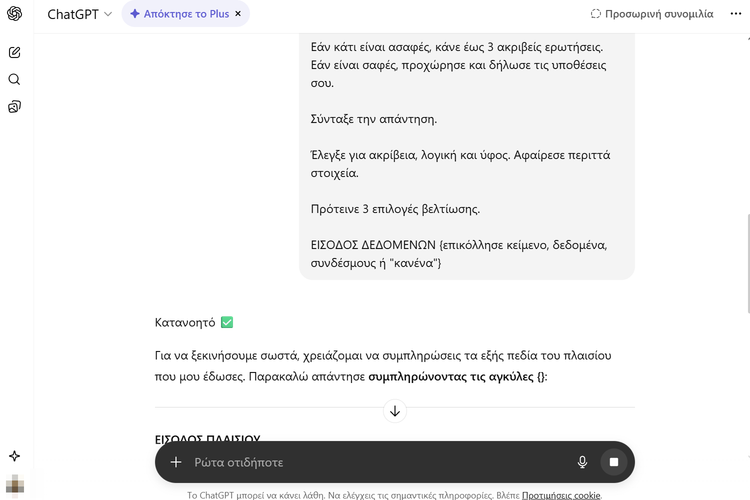
Στη συνέχεια, κάθε φορά που θέλουμε μια λεπτομερή απάντηση, επικολλούμε αυτό το πρότυπο σε μια νέα συνομιλία και συμπληρώνουμε τα πεδία που χρειάζεται με τις απαραίτητες πληροφορίες.
Ακόμη και αν δεν δώσουμε στο ChatGPT τις αναγκαίες πληροφορίες, αυτό θα τις ζητήσει από μόνο του.
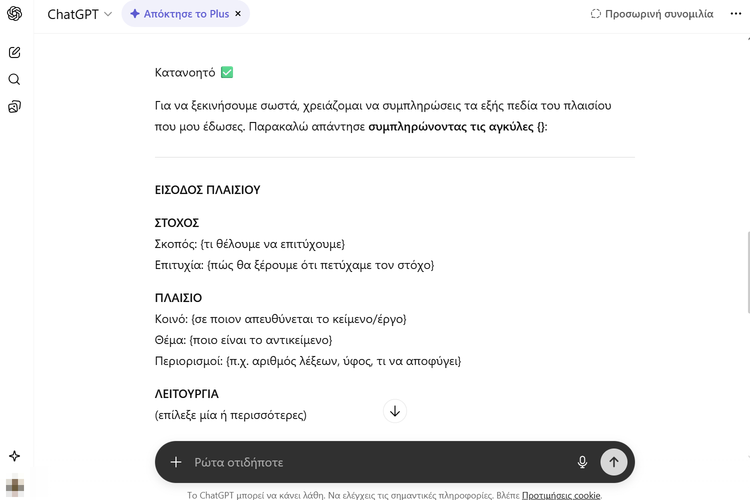
Επιπλέον, αν θέλουμε, μπορούμε να μετατρέψουμε αυτή την προτροπή σε βασική συμπεριφορά του ChatGPT, αρκεί να προσθέσουμε στην αρχή τη φράση “Σε κάθε νέα συνομιλία θα χρησιμοποιείς την παρακάτω προτροπή. Θα μου ζητάς όλα τα απαραίτητα στοιχεία για να συμπληρώσεις τα κενά και τις αναγκαίες πληροφορίες.”
Για να κάνουμε το AI chatbot να χρησιμοποιεί αυτή την κύρια προτροπή, πατάμε την εικόνα προφίλ και κάνουμε κλικ στο “Εξατομίκευση”.
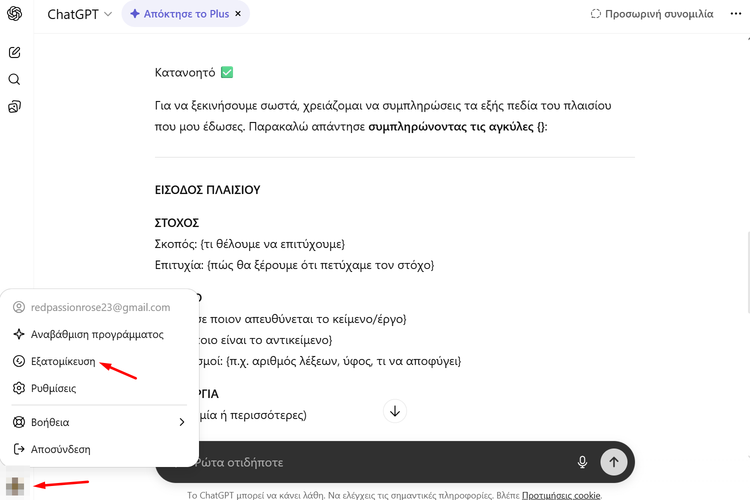
Στο παράθυρο που θα ανοίξει, κάνουμε επικόλληση τη φράση που αναφέραμε ακολουθούμενη από την προτροπή στο πλαίσιο “Προσαρμοσμένες οδηγίες” και πατάμε “Αποθήκευση”.
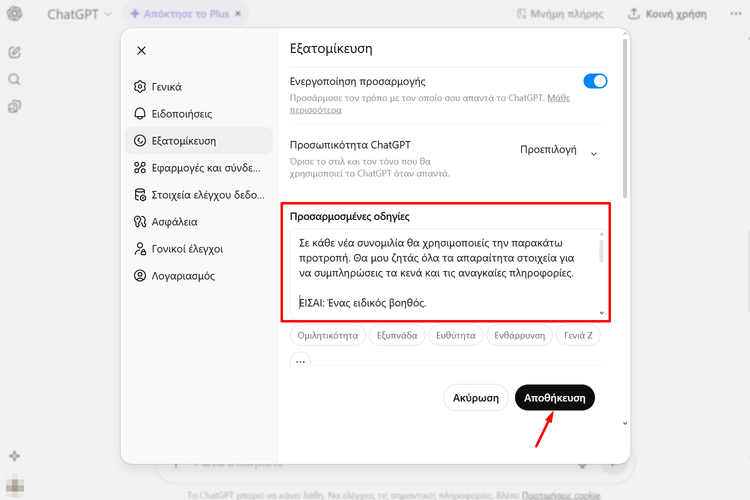
Τώρα, κάθε φορά που ξεκινάμε νέο chat και πληκτρολογούμε οποιαδήποτε προτροπή, έστω και μία άσχετη φράση ή λέξη, το ChatGPT θα ζητά να του δώσουμε τα στοιχεία που χρειάζονται για να συμπληρώσει την κύρια προτροπή και να προχωρήσει στο επόμενο στάδιο της συνομιλίας.
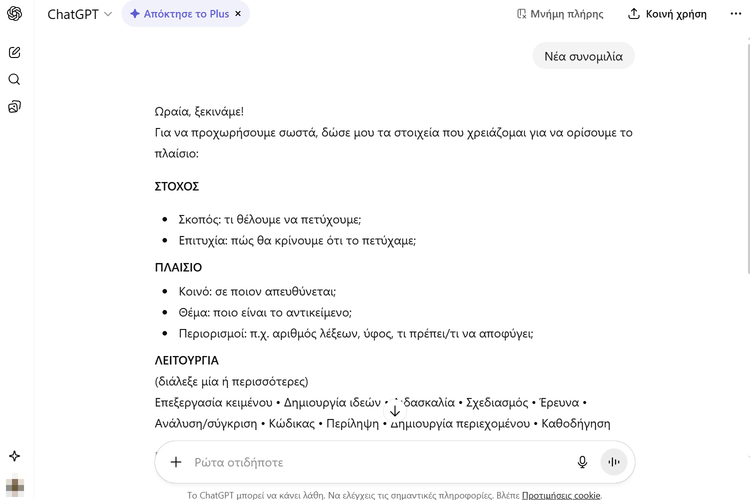
Πώς ελέγχω αν ένα παιχνίδι του Steam έχει AI περιεχόμενο
Η Valve ζητά από τους δημιουργούς παιχνιδιών να υποβάλλουν λεπτομέρειες σχετικά με το περιεχόμενο που χρησιμοποιείται στο παιχνίδι τους και προέρχεται από τεχνητή νοημοσύνη. Αυτές οι πληροφορίες, όταν παρέχονται, εμφανίζονται στη σελίδα του αντίστοιχου παιχνιδιού στο Steam.
Το πρόβλημα είναι ότι σχετική με την ΑΙ ενότητα βρίσκεται συνήθως πολύ χαμηλά στη σελίδα. Αυτό καθιστά δύσκολο τον γρήγορο εντοπισμό της. Ευτυχώς, υπάρχει ένα πρόσθετο για browser που λύνει αυτό το πρόβλημα.
Αρχικά, εγκαθιστούμε την επέκταση “AI warning for Steam”, από το Web Store του Chrome ή τη σελίδα επεκτάσεων του Firefox.
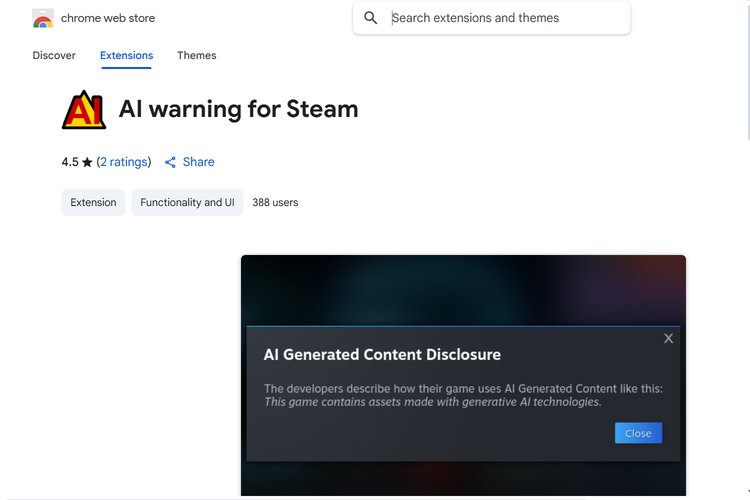
Έπειτα, επισκεπτόμαστε τη σελίδα ενός παιχνιδιού στο κατάστημα του Steam. Εάν ο συγκεκριμένος τίτλος περιέχει περιεχόμενο που έχει δημιουργηθεί από AI, και ο δημιουργός του το έχει δηλώσει επίσημα, η επέκταση θα εμφανίσει αυτόματα ένα αναδυόμενο παράθυρο.
Αυτό το παράθυρο μας προειδοποιεί για την ύπαρξη τέτοιου περιεχομένου και έτσι δεν χρειάζεται να ψάχνουμε σε ολόκληρη τη σελίδα του παιχνιδιού για τη σχετική πληροφορία.
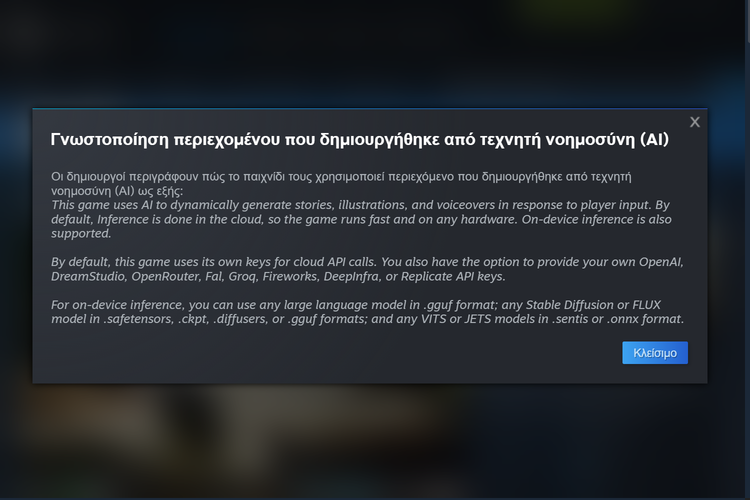
Μάλιστα, η επέκταση παρέχει και το πλήρες κείμενο το οποίο περιγράφει το ακριβές AI περιεχόμενο του παιχνιδιού, όπως το έχει αναφέρει ο δημιουργός του.
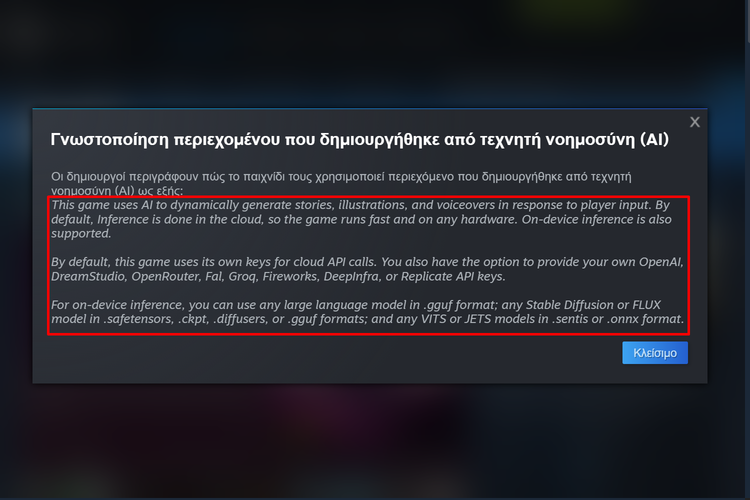
Τέλος, μπορούμε να κλείσουμε την προειδοποίηση πατώντας το “X” ή το “Κλείσιμο”, ή κάνοντας κλικ οπουδήποτε έξω από το πλαίσιο.

Σας άρεσαν τα QuickSteps της εβδομάδας;
Πώς σας φάνηκαν οι συμβουλές και τα κόλπα αυτής της εβδομάδας; Γνωρίζατε ή/και χρησιμοποιούσατε κάποιο από αυτά;
Έχετε να προτείνετε κάποιο δικό σας κόλπο, ή μία συμβουλή που θέλετε να μπει στη στήλη μας; Γράψτε τη στο Questions.pcsteps.gr και ίσως τη δημοσιεύσουμε σε μελλοντικό οδηγό.